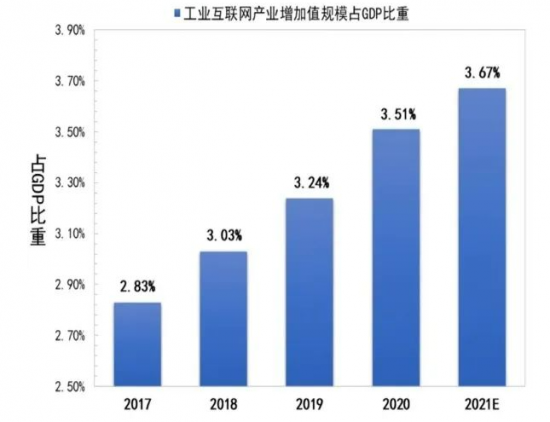【资料图】
【资料图】
1、方法/步骤>01利用“美图秀秀”快速更换照片背景打开“美图秀秀”,切换至“场景”选项卡,然后点击“打开一张图片”按钮,选择要处理的图片并选择打开。
2、>02点击窗口左下角的“抠图换背景”按钮,然后点击图片中心位置的“开始抠图”按钮。
3、>03在打开的“抠图样式”窗口中选择“自动抠图”项。
4、>04然后用荧光笔给要抠图的区域划线,就可以自动抠出指定的区域,十分方便。
5、抠图完成后,点击“完成抠图”按钮。
6、>05接着点击“背景设置”下拉列表,从弹出的下拉列表中勾选“颜色”,并点击“颜色框”来选择一种合适的背景色。
7、>06然后点击“图片”,在打开的“背景1”窗口中适当更改一下“羽化”大小,最后点击“保存”按钮。
8、>07最后返回主界面,点击右上角的“保存并分享”按钮将结果图片保存输出。
本文就为大家分享到这里,希望小伙伴们会喜欢。
标签: